WordPressの新規コンテンツが検索エンジンに注目されるには時間がかかります。Google のような検索エンジンは、検索結果に表示される前にコンテンツを発見し、クロールし、インデックス化する必要があります。このプロセスには時間がかかるため、新しい投稿やページは最初はあまりアクセスされないかもしれません。
WPBeginnerでは、コンテンツがより早く読者の目に留まり、トラフィックの増加やエンゲージメントの向上につながるよう、高速ランキングを重視しています。長年にわたり、新規WordPressコンテンツが検索エンジンで上位表示されるまでの時間を大幅に短縮する方法を発見してきました。
このガイドでは、WordPressの新規コンテンツをより速くランク付けするための実践的なヒントを紹介します。
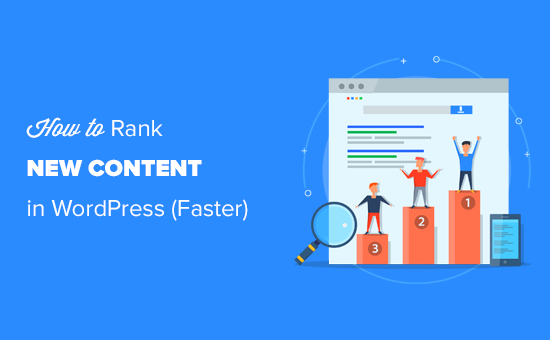
なぜ新規コンテンツのランク付けが重要なのか?
WordPressサイトのオーナーとして、初日からコンテンツのランキングに取り組まなければ、大量のトラフィックを逃すことになる。
そうすれば、コンテンツは最初から検索順位を上げ、より多くのトラフィックを得ることができる。その後、あなたのサイトが検索エンジンでより信頼されるようになるにつれ、ランキングは向上し続けます。
しかし、多くのサイトは、コンテンツへのオーガニックなトラフィックをすぐに増やすことに苦労している。
幸いなことに、WordPress SEOのベストプラクティスは簡単に実践できます。以下のステップに従うだけで、新規コンテンツを上位表示し、すぐにトラフィックを増やし始めることができます。
とはいえ、WordPressの新規コンテンツを簡単に上位表示させる方法を見ていきましょう。このチュートリアルで扱うトピックは以下の通りです:
動画チュートリアル
文章での説明がお望みなら、このまま読み進めてほしい。
1.All In One SEO for WordPressをインストールする。
最初に行う必要があるのは、All In One SEO for WordPressをインストールして有効化することです。詳しくは、WordPressプラグインのインストール方法のステップバイステップガイドをご覧ください。

All In One SEO (AIOSEO)は、市場で最高のWordPress SEOプラグインです。特別なスキルがなくてもWordPressのSEOを簡単に最適化することができます。
注: All In One SEOには無料版もあります。しかし、そのポテンシャルをフルに引き出すには、プレミアム版のご利用をお勧めします。
有効化すると、プラグインはセットアップウィザードを起動し、開始するためのプロセスを説明します。画面の指示に従うだけで、数クリックですべて設定されます。

AIOSEOを設定することで、多くの重要な検索エンジン最適化のタスクを自動的に処理してくれる。例えば、過去のブログ投稿にSEOタイトルや説明が欠けている場合、プラグインが自動的にそれらを生成してくれる。
しかし、プラグインでできることは他にもたくさんあり、新しいコンテンツの検索順位をさらに上げることができる。
ステップバイステップの手順やその他のヒントについては、All In One SEOの設定方法に関する完全ガイドをご覧ください。
2.Google Search Consoleにサイトを追加する。
Google Search ConsoleはGoogleが提供する無料ツールで、サイトオーナーが検索結果におけるウェブサイトのパフォーマンスを監視するのに役立ちます。
検索順位をトラッキングしたり、Googleがあなたのサイトのページをクロールまたはインデックスできない場合に通知を受けることができます。また、サイトマップを使用することで、公開した新しいコンテンツを自動的にGoogleに通知することができます。
まず、Google Search Consoleのサイトにアクセスし、「今すぐ開始」ボタンをクリックします。
次に、あなたのサイトのURLをプロバイダーとして入力し、「Continue」ボタンをクリックします。
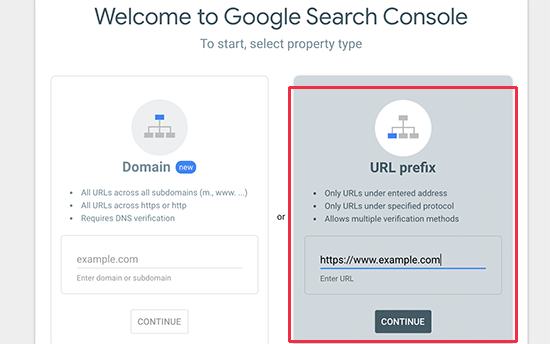
ここで、サイトの所有権を確認するよう求められます。これにはいくつかの方法がありますが、ここでは最も簡単なHTMLタグの方法を紹介します。
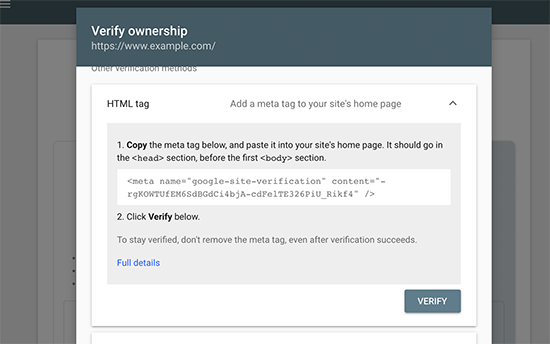
HTMLタグをクリックして展開し、その中のコードをコピーする。
All In One SEOfor WordPressには、このコードを簡単にサイトに追加できるビルトインツールが付属しています。WordPressサイトの管理エリアに切り替え、All In One SEO ” 一般設定ページに移動するだけです。
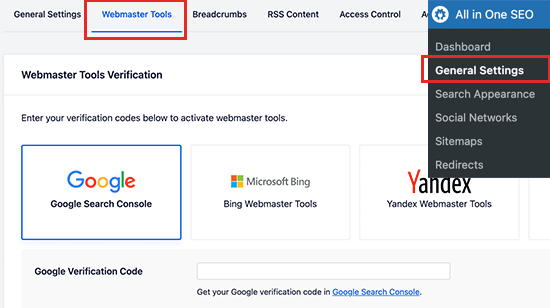
ここからウェブマスターツールのページに切り替え、Google Search Consoleのボックスをクリックしてサーチコンソールの認証コードを追加する必要があります。
変更を保存」ボタンをクリックして、設定を保存することを忘れないでください。
Google Search Consoleタブに戻り、「検証」ボタンをクリックします。
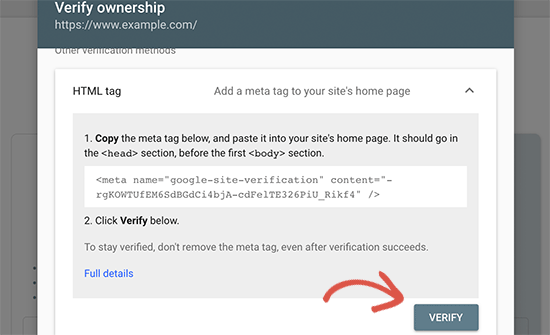
これですべてです!これでGoogle Search Consoleへのサイト追加は完了です。
ボーナス: Google Search Consoleを使ってトラフィックを増やすヒントをまとめたガイドをご覧ください。
3.Google Search ConsoleにXML Sitemapsを追加する。
XMLサイトマップとは、あなたのサイトのコンテンツをすべてXML形式でリスト化したファイルのことで、Googleなどの検索エンジンがあなたのコンテンツを簡単に発見し、インデックスできるようにするものです。
WordPressには独自の基本的なXMLサイトマップが用意されており、サイトアドレスの末尾にwp-sitemaps.xmlを追加することで見つけることができます(例:https://example.com/wp-sitemap.xml)。
しかし、AIOSEOを使用している場合は、より強力な独自のXMLサイトマップを生成します。XMLサイトマップ、動画サイトマップ、ニュースサイトマップ、RSSサイトマップも含まれている。
AIOSEOのサイトマップは完全にカスタマイズ可能なので、どのコンテンツを含めるかを正確に決めることができます。サイトマップを使用して、Googleから特定のページを非表示にすることもできます。
サイトマップの表示と管理は、All in One ” サイトマップから行えます。
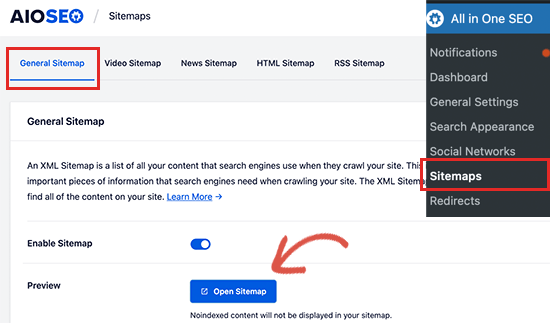
サイトマップを表示するには、「サイトマップを開く」ボタンをクリックするか、サイトドメインの末尾にsitemap.xmlを追加してください(例:https://example.com/sitemap.xml)。
次に、Google Search Consoleアカウントのダッシュボードにログインし、左の列からSitemapsメニューをクリックします。その後、’Add a New Sitemap’フィールドに’sitemap.xml’を追加する必要があります。
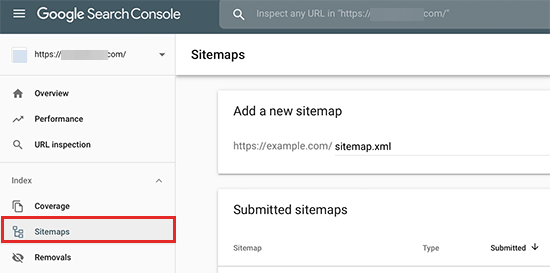
送信」ボタンをクリックして次に進みます。
Google Search ConsoleにRSSサイトマップを追加する
All In One SEOには、最新のブログ投稿を含むRSSサイトマップ機能も付いています。
検索エンジンは、サイトにRSSサイトマップを追加することも推奨しています。RSSサイトマップはファイルサイズが小さく、検索エンジンが新しいコンテンツを探すために頻繁にアクセスすることができます。
まず、All In One SEO ” Sitemapsページにアクセスし、RSS Sitemapタブに切り替える必要があります。
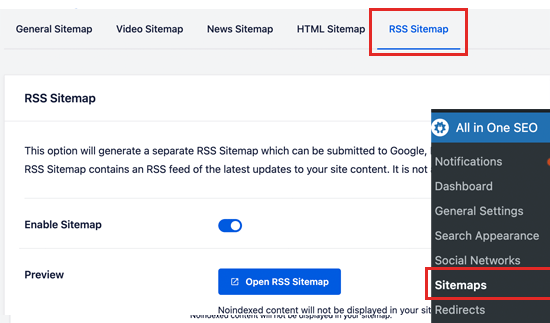
ここから、RSSサイトマップオプションが有効化されていることを確認する必要があります。サイトマップを表示するには、「サイトマップを開く」ボタンをクリックしてください。
初期設定では、RSSサイトマップのURLにはドメイン名(例:https://example.com/sitemap.rss)にsitemap.rssが追加されます。
Google Search Consoleのダッシュボードに戻り、サイトマップのメニューをクリックします。ここから、Add a New Sitemapオプションに’sitemap.rss’を追加し、’送信’ボタンをクリックします。
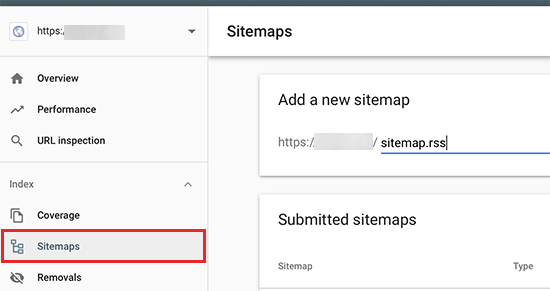
すべてです。Googleはあなたのサイトマップを使って、あなたのサイトの新しいコンテンツをより早く見つけるようになります。
4.新規コンテンツのランキング最適化
上記の最初の3つのヒントは、検索エンジンがあなたのコンテンツを素早く見つけられるようにするものです。それでは、新しいコンテンツをより早く上位表示させるための準備についてお話しましょう。
All In One SEOでは、コンテンツの下にあるAIOSEO設定ボックスで、投稿やページにメタタイトルと説明を簡単に追加することができます。
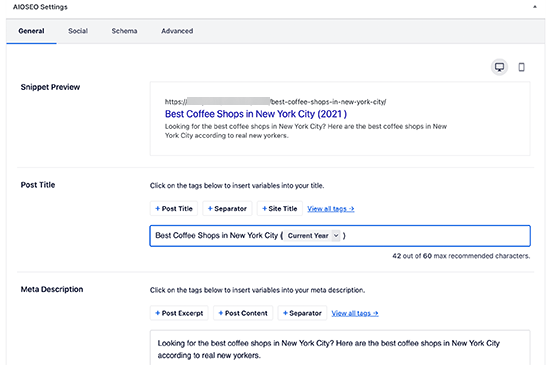
その下に、ランクインさせたいフォーカスキーフレーズを追加することができます。これにより、All In One SEOは、それらのフォーカスキーワードのためにあなたのコンテンツを分析し、あなたの最適化を改善するための提案を与えることができます。
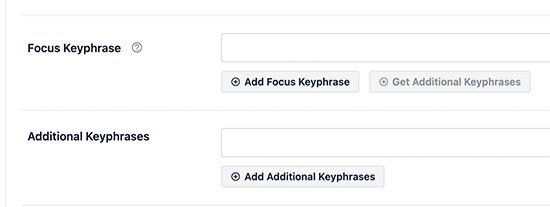
画面右上に総合SEOスコアが表示されます。また、クリックすると、コンテンツを改善するために適用できる実用的なヒントが表示されます。
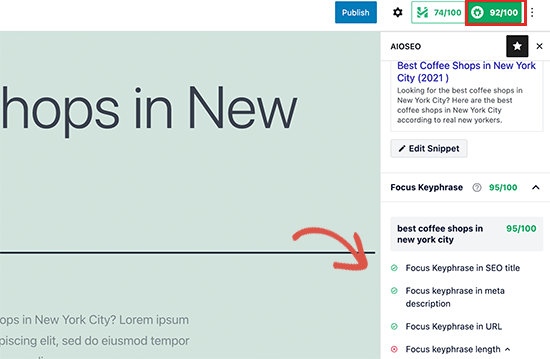
詳しくは、SEOのためにブログ投稿を改善するためのチェックリストをご覧ください。
5.内部リンクの追加
内部リンクとは、自分のサイトの別のページへのリンクのことです。自分のコンテンツへの内部リンクはSEOに大きな影響を与えます。
SEOを向上させるためには、新しいコンテンツの中に最も重要なコンテンツへのリンクを追加する習慣をつけるのが賢明です。そうすることで、古いコンテンツのランキングを上げることができる。
しかし、公開する際には、新しいコンテンツを指す内部リンクを追加することも重要だ。
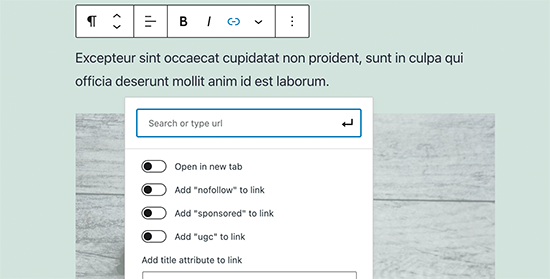
これは、古い投稿を編集して、公開するたびに新しいコンテンツへのリンクを追加することでできる。多くの成功したブロガーは、週または月単位で新しい記事に内部リンクを追加するために時間を捧げています。
内部リンクをさらに簡単にするには、All In One SEOをご利用ください。リンクアシスタント機能は、1クリックでコンテンツに追加できる新しい内部リンクの機会を自動的に提案してくれます。

関連 WordPressに最適な内部リンクプラグインのリストをご覧ください。
6.コンテンツを共有する
ブログの新規投稿を宣伝するもう一つの手っ取り早い方法は、Facebook、Twitter、Pinterestなどのソーシャルメディアプラットフォームでフォロワーと共有することだ。
ソーシャルメディアで最も多くのエンゲージメントを得るためには、どのプラットフォームでもコンテンツが良く見えるようにしたい。
そこで、All In One SEOの出番だ。AIOSEOは、あなたのコンテンツがFacebookやTwitterなどのソーシャルメディアサイトでシェアされたときにどのように見えるかをコントロールすることを可能にします。
オープングラフのメタ情報を追加して、サイトの各投稿に適切なサムネイル画像を含めることができます。
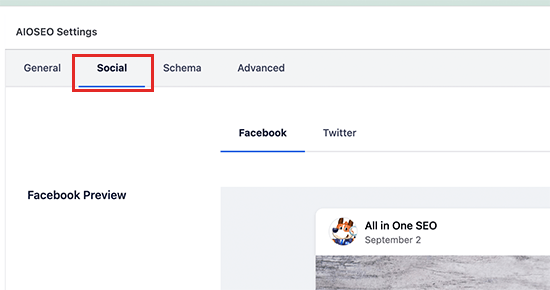
詳しくは、WordPressのためのソーシャルメディア・チートシート(ソーシャルメディアでコンテンツを宣伝するためのステップバイステップの手順付き)をご覧ください。
ボーナス:サイトトラフィックのトラッキング
最後に、新しいコンテンツが適切にインデックスされ、ランク付けされていることを確認する方法が必要だ。
これをトラッキングする最も簡単な方法は、MonsterInsightsを使用することです。WordPressのための最高のGoogleアナリティクスプラグインであり、簡単にあなたのサイトのトラフィックとランキングを監視することができます。
注: MonsterInsightsには、機能を制限した無料版もあり、使い始めに利用することができます。
まず、MonsterInsightsプラグインをインストールして有効化する必要があります。詳しくは、WordPressにGoogleアナリティクスをインストールする方法をご覧ください。
MonsterInsightsを設定すると、WordPressダッシュボードから直接サイトのパフォーマンスを表示できます。

新しいブログ投稿やページを公開すると、MonsterInsightsレポートに直接サイトメモや注釈を追加することができます。これにより、新しいコンテンツがサイトのトラフィックにどのような影響を与えるかを簡単にトラッキングできます。
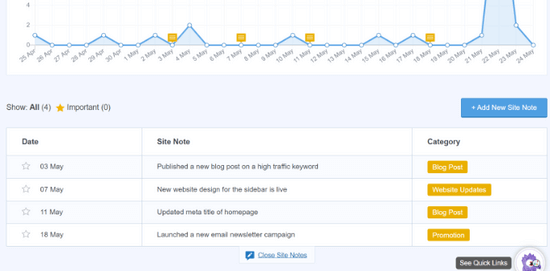
MonsterInsightsは検索エンジンのランキングも表示するので、コンテンツのパフォーマンスを監視し、適切にインデックスされていることを確認することができます。
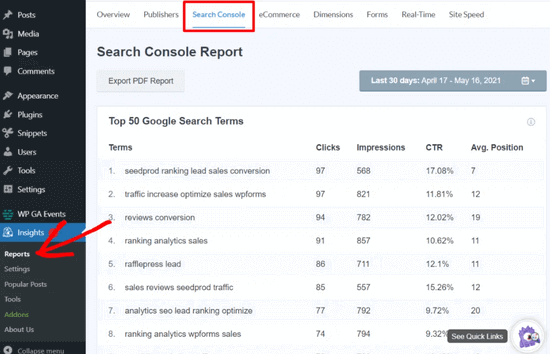
この投稿が、WordPressコンテンツをより速くランク付けする方法を学ぶのにお役に立てば幸いです。WordPressのSEOを自動化してランキングを上げる方法や、専門家が選ぶ最高のSEOランクトラッカーツールもご覧ください。
If you liked this article, then please subscribe to our YouTube Channel for WordPress video tutorials. You can also find us on Twitter and Facebook.





Jiří Vaněk
I’ve always done everything exactly according to the instructions, but lately I’ve started using the AIO SEO plugin instead of Yoast SEO. The results are not yet completely measurable, but what I can see very well is that thanks to markup schemes, Google has started to sort the content of articles much better and I have already reached the extended results many times and that really makes a big difference for me. I can therefore recommend markup schemes as a great element for better SEO results.
Jack Logan
Be honest and tell me do these plugins really help in ranking?
Should we focus on their scores??
Isaac
This All in One SEO plugin works like magic. I saw a sharp increase in my website traffic immediately I switched to it